跨平台设备管理方案Selenium Grid
- 一、Selenium Grid简介
- 二、使用场景
- 场景一: 实现分布式执行测试,提高执行效率
- 场景二: 解决浏览器兼容性问题
- 新特性
- 三、Selenium Grid4原理分析
- 四、环境安装
- 五、运行方式:单机运行 - 独立模式
- 1. 命令行启动 server
- 2. java -jar 启动对应的 jar 包
- 3. 查看 UI 界面 > 浏览器输入网址查看 UI 界面:UI 链接
- 4. 代码运行
- a、运行步骤
- b、SeleniumGrid 创建一个本地的 session,然后再打开浏览器运行测试用例:
- 5. 单浏览器运行代码
- 6、多浏览器运行代码
- 六、单机运行 - 经典网格模式
- 1. 命令行启动hub
- 2. 命令行启动node
- a. 同一机器上启动 node
- b. 再次查看状态的 UI 界面:
- c. 代码运行
- 七、多系统运行 - 分发模式(待补充)
- 1. 不同机器上启动 node
一、Selenium Grid简介
Selenium Grid 是 Selenium 的三大组件之一,它可以在多台机器上并行运行测试,集中管理不同的浏览器版本和浏览器配置。通过将客户端命令发送到远程浏览器的实例, Selenium Grid 允许在远程计算机 (虚拟或真实) 上执行 WebDriver 脚本. 它旨在提供一种在多台计算机上并行运行测试的简便方法。
官方文档:https://www.selenium.dev/
二、使用场景
场景一: 实现分布式执行测试,提高执行效率
比如:我们有 1000 条用例执行,如果在本机执行,一条用例耗时 100 秒,执行完成则需要大约 27 小时 1000*100/60/60=27个小时。如果让这些用例并发执行,比如分配 6 台计算机,每个计算机执行 1000/6 大约 166 条用例,那时间大约节省了 6 倍,原来需要大约 27 个小时,现在可能只需要 4.5 个小时左右就基本完成了, 分布式并发执行可以让我们用例的执行总时长指数级的缩小,从而效率得到很大的提升。
场景二: 解决浏览器兼容性问题
比如还是 1000 条用例,需要分别在 Chrome、Firefox、Edge、Safari 这些浏览器上都执行一遍,保证每个浏览器上都能正常执行,测试浏览器的兼容性。这时也可以使用 Selenium Grid,通过 Selenium Grid 将这些请求分发到不同的系统、不同浏览器中执行。这些浏览器可以分别布署在不同的计算机中比如可以布署在 Linux 、Windows、Mac 上都可以,作为它的 Node 结点,从而解决兼容性测试的问题
新特性
Selenium Grid 4 是一个全新的工具,它能够支持完全分布式的测试。Selenium Grid4 也兼容了之前 Selenium Grid3 的工作模式,在 Selenium Grid3 的基础上又添加了一些新的通讯方式,使它通讯速度更快。另外现在很多公司都支持容器化部署,Selenium Grid 4 也提供了的 Docker 支持。相比 Selenium Grid 3,Selenium Grid 4 更容易在虚拟机上使用。
Selenium Grid4 有三个新特性
特性一:Hub 和 Node 使用同一个 jar 服务。
特性二:架构优化,在 Selenium Grid 4 版本的全新架构中划分成了组件:Router、Distributor、Node、Session Map、Session Queue、Event Bus。
特性三:支持不同的运行模式,Selenium 4 支持三种网格类型,包括 Standalone Mode 独立模式、Classical Grid 经典网格模式、Fully Distributed 完全分布式
三、Selenium Grid4原理分析
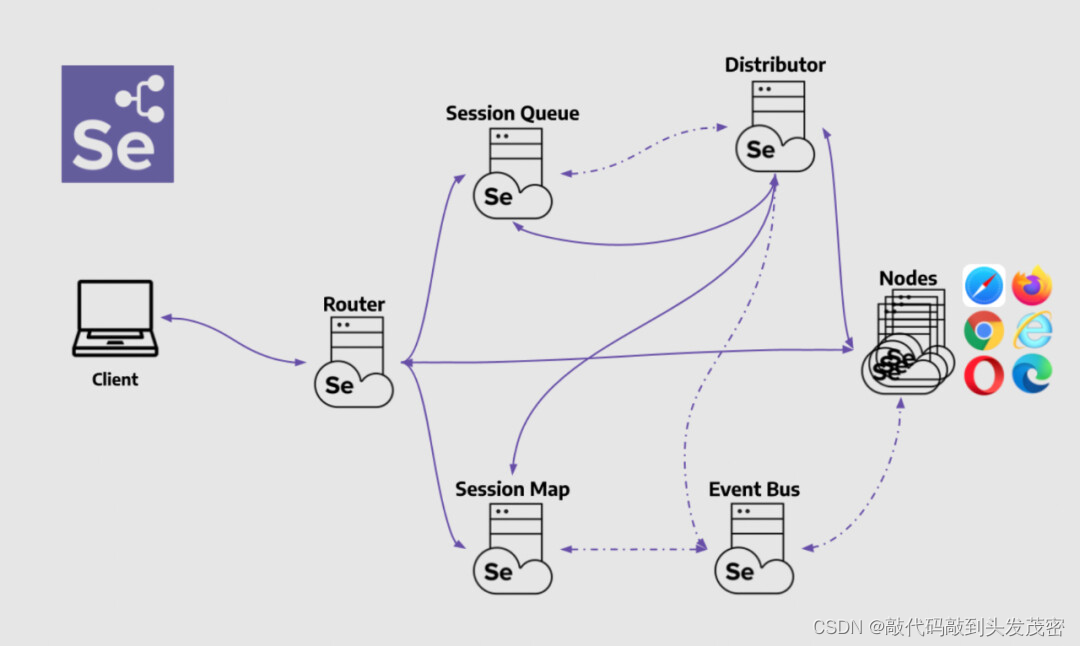
从图中可以看到 Selenium Grid 包括六大组件,分别是:
Router 路由器
Distributor 分发服务器
Session Map 会话映射
Node 测试节点
New Session Queue 新的会话队列
Event Bus 事件总线
下面分别说一下这六个组件所负责的职责:
Router 路由器:Router 是所有组件的入口,所有向服务器发送的外部请求第一个会经常 Router 组件。
Distributor 分发服务器:它有两个主要的功能,第一个功能,注册并跟踪所有 Node 节点,第二个功能就是查询新会话队列并处理挂起的新会话请求。当一个新的请求到达 Router 时,它会被转发到 New Session Queue,在队列中等待。分发服务器会轮询新会话队列查找挂起的新会话请求,为这个请求找到匹配的节点之后,会创建一个新的会话,这个会话的 ID 以及 URI 会存储在 Session Map 中。
Session Map 会话映射:它是一个数据存储区,它存储了会话 ID 与对应的会话结点的关系,在 Router 转发请求到对应的结点时,要先在 Session Map 中查看对应的关系,再进行请求。
Node 测试节点:结点有多个,每个结点管理多个可用的浏览器的插槽,结点只负责执行命令,不需要做出其它的判断。这个 Node 可以配置在 Windows、Mac、Linux 等任何系统上。
New Session Queue 新的会话队列:从 Router 发过来的请求,它会先放到这个队列中, 等待被分发服务器分发出去,这个队列有一些特殊的功能,它能够定期的检查会话是否超时,如果超时,请求将被拒绝并立即删除。这里可以配置一些参数来处理超时时长等参数。
Event Bus 事件总线:充当了节点、分发服务器、新会话队列和会话映射之间的通信路径,使用了 socket 通信。在完全分布式模式下启动 selenium grid 时,事件总线会是第一个被启动起来的组件。
四、环境安装
Java11 及以上版本。
下载被测试的浏览器(Chrome/Firefox/Edge/Safari 等)。
配置环境变量,将对应的 driver 提前下载下来配置到环境变量中。或者将下载的 driver 放在与 selenium server 的 jar 包同级目录下也可以。
Selenium Server 下载,建议使用 4.4.0 版本。
五、运行方式:单机运行 - 独立模式
1. 命令行启动 server

2. java -jar 启动对应的 jar 包
java -jar selenium-server-<version>.jar standalone
java -jar selenium-server-4.9.0.jar standalone
启动成功后,对应命令行显示:Started Selenium Standalone …,如图

3. 查看 UI 界面 > 浏览器输入网址查看 UI 界面:UI 链接
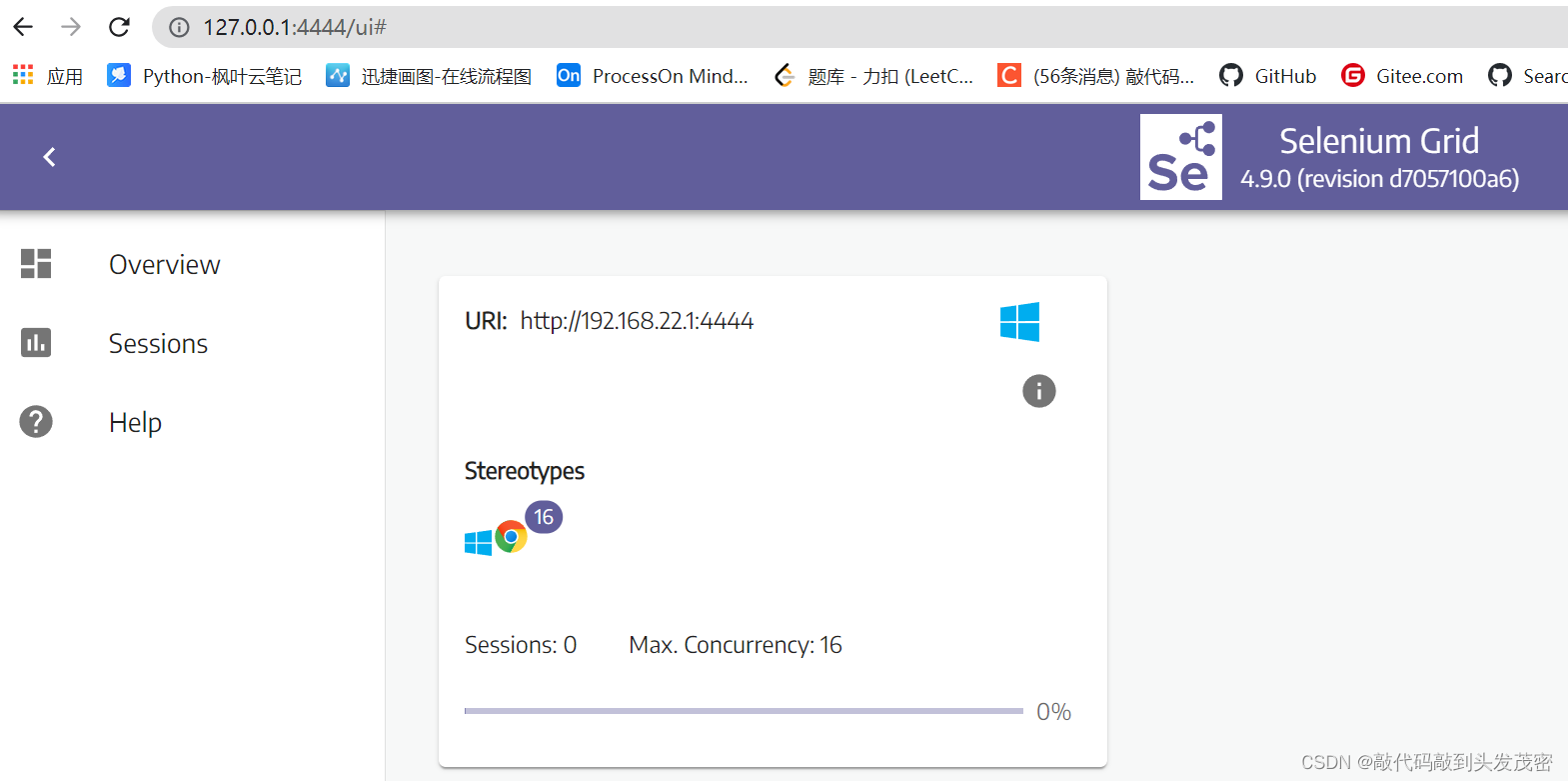
4. 代码运行
直接运行代码,发现在本地运行单线程,只不过通过 Selenium Grid 来转发请求。
a、运行步骤
SeleniumGrid 会创建一个 Queue 队列,里面包含了启动的参数代码
Capabilities:{"acceptInsecureCerts": false,"browserName": "chrome","browserVersion": "110.0.5481.178","chrome": {"chromedriverVersion": "110.0.5481.30 (aedb656755c469651f01505a4f15e153fc606a1e-refs/branch-heads/5481@{#191})","userDataDir": "C:\\Users\\Lenovo\\AppData\\Local\\Temp\\scoped_dir39460_2141646508"},"goog:chromeOptions": {"debuggerAddress": "localhost:58868"},"networkConnectionEnabled": false,"pageLoadStrategy": "normal","platformName": "Windows 10","proxy": {},"se:bidiEnabled": false,"se:cdp": "ws://192.168.22.1:4444/session/233f82cf555e0511765e5dc868cb1a84/se/cdp","se:cdpVersion": "110.0.5481.178","setWindowRect": true,"strictFileInteractability": false,"timeouts": {"implicit": 0,"pageLoad": 300000,"script": 30000},"unhandledPromptBehavior": "dismiss and notify","webauthn:extension:credBlob": true,"webauthn:extension:largeBlob": true,"webauthn:virtualAuthenticators": true
}
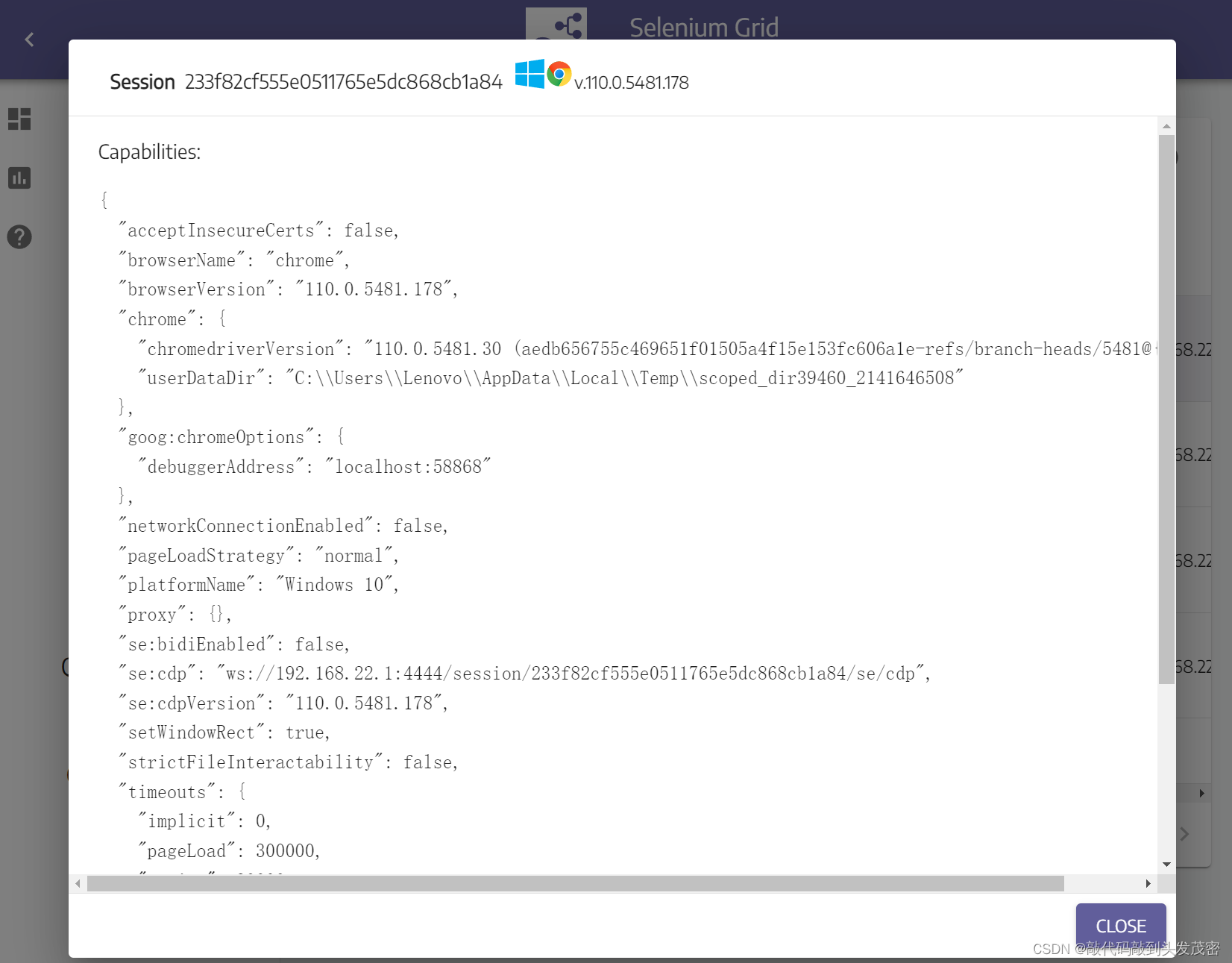
b、SeleniumGrid 创建一个本地的 session,然后再打开浏览器运行测试用例:
#!/usr/bin/env python
# -*- coding: utf-8 -*-
# @Time : 2023/5/14 15:08
# @Author : 杜兰特
# @File : test_grid.py
from selenium.webdriver import DesiredCapabilities
from selenium.webdriver import Remoteclass TestGrid:def test_grid(self):hub_url='http://127.0.0.1:4444/wd/hub'capability=DesiredCapabilities.CHROME.copy()for i in range(1,5):driver=Remote(command_executor=hub_url,desired_capabilities=capability)driver.get("http://www.baidu.com")
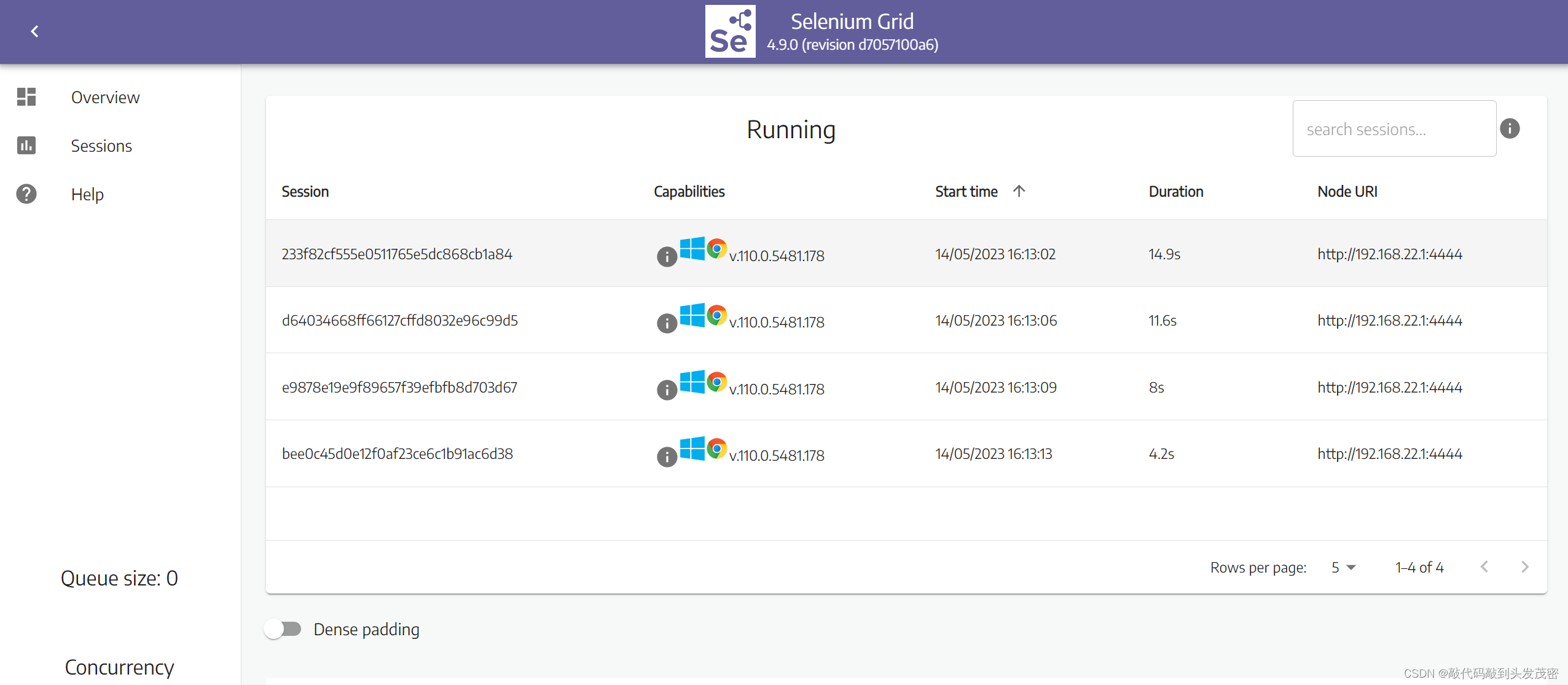
5. 单浏览器运行代码
#!/usr/bin/env python
# -*- coding: utf-8 -*-
# @Time : 2023/5/14 15:08
# @Author : 杜兰特
# @File : test_grid.pyfrom time import sleep
from selenium import webdriver
from selenium.webdriver.common.by import Byclass TestSingleNode:def setup_method(self):# 创建Options ,新版本DesireCapability已弃用options = webdriver.ChromeOptions()# 通过URL和options 创建一个远程的连接# client 发送请求,要发送给selenium grid hub 结点, hub 结点会将请求分发到对应的nodeself.driver = webdriver.Remote(command_executor='http://127.0.0.1:4444/wd/hub',options=options)def test_singlenode1(self):# 打开 baidu 页self.driver.get("http://www.baidu.com")# 向输入框中输入self.driver.find_element(By.ID, 'kw').send_keys("firefox")# 点击搜索框self.driver.find_element(By.ID, 'su').click()# 等待一秒sleep(1)# 断言输入内容在页面中assert "firefox" in self.driver.page_sourcedef teardown_method(self):self.driver.quit()
6、多浏览器运行代码
创建测试文件 test_multi_node.py 示例代码如下:
#!/usr/bin/env python
# -*- coding: utf-8 -*-
# @Time : 2023/5/14 16:25
# @Author : 杜兰特
# @File : test_multi_node.pyfrom time import sleep
from selenium import webdriver
from selenium.webdriver.common.by import Byclass TestMultiNode:def setup_method(self):options = webdriver.ChromeOptions()self.driver = webdriver.Remote(command_executor='http://127.0.0.1:4444/wd/hub',options=options)def test_multinode1(self):# 打开 baidu 页self.driver.get("http://www.baidu.com")# 向输入框中输入self.driver.find_element(By.ID, 'kw').send_keys("selenium")# 点击搜索框self.driver.find_element(By.ID, 'su').click()# 等待一秒sleep(1)# 断言输入内容在页面中assert "selenium" in self.driver.page_sourcedef test_multinode2(self):# 打开 baidu 页self.driver.get("http://www.baidu.com")# 向输入框中输入self.driver.find_element(By.ID, 'kw').send_keys("appium")# 点击搜索框self.driver.find_element(By.ID, 'su').click()# 等待一秒sleep(1)# 断言输入内容在页面中assert "appium" in self.driver.page_sourcedef test_multinode3(self):# 打开 baidu 页self.driver.get("http://www.baidu.com")# 向输入框中输入self.driver.find_element(By.ID, 'kw').send_keys("pytest")# 点击搜索框self.driver.find_element(By.ID, 'su').click()# 等待一秒sleep(1)# 断言输入内容在页面中assert "pytest" in self.driver.page_sourcedef test_multinode4(self):# 打开 baidu 页self.driver.get("http://www.baidu.com")# 向输入框中输入self.driver.find_element(By.ID, 'kw').send_keys("requests")# 点击搜索框self.driver.find_element(By.ID, 'su').click()# 等待一秒sleep(1)# 断言输入内容在页面中assert "requests" in self.driver.page_sourcedef test_multinode5(self):# 打开 baidu 页self.driver.get("http://www.baidu.com")# 向输入框中输入self.driver.find_element(By.ID, 'kw').send_keys("java")# 点击搜索框self.driver.find_element(By.ID, 'su').click()# 等待一秒sleep(1)# 断言输入内容在页面中assert "java" in self.driver.page_sourcedef teardown_method(self):self.driver.quit()
为了模拟多浏览器并发运行,使用 pytest 的插件 pytest-xdist 实现分布式并发执行方式,提前安装 pytest-xdist 插件,然后使用命令执行用例。打开命令提示行或者终端,使用cd 命令进入到文件所在路径,然后执行 pytest test_multi_node.py -n 3 --alluredir ./results命令。执行完用例之后,会把测试报告结果统一汇总到results 目录中。
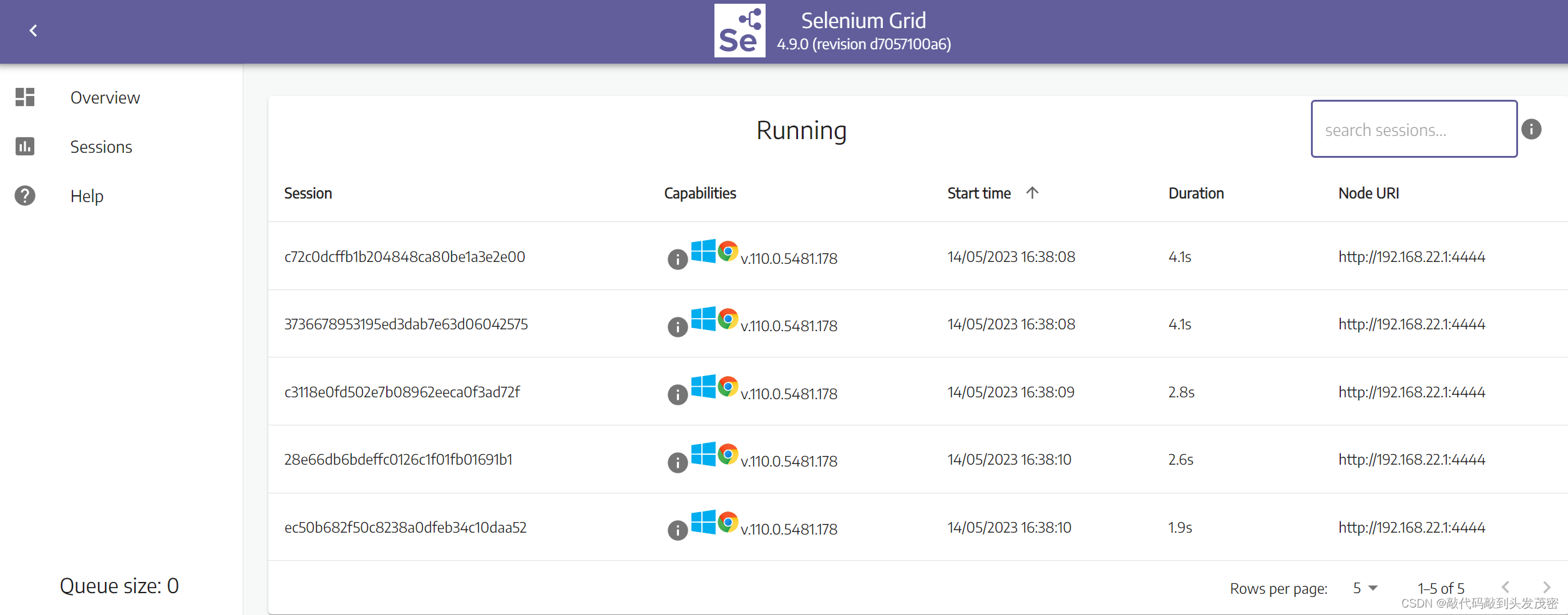
六、单机运行 - 经典网格模式
1. 命令行启动hub
a、命令行 cd 到当前下载 jar 包的路径下
b、java -jar 以 Hub 启动对应的 jar 包
java -jar selenium-server-<version>.jar hub
java -jar selenium-server-4.9.0.jar hub
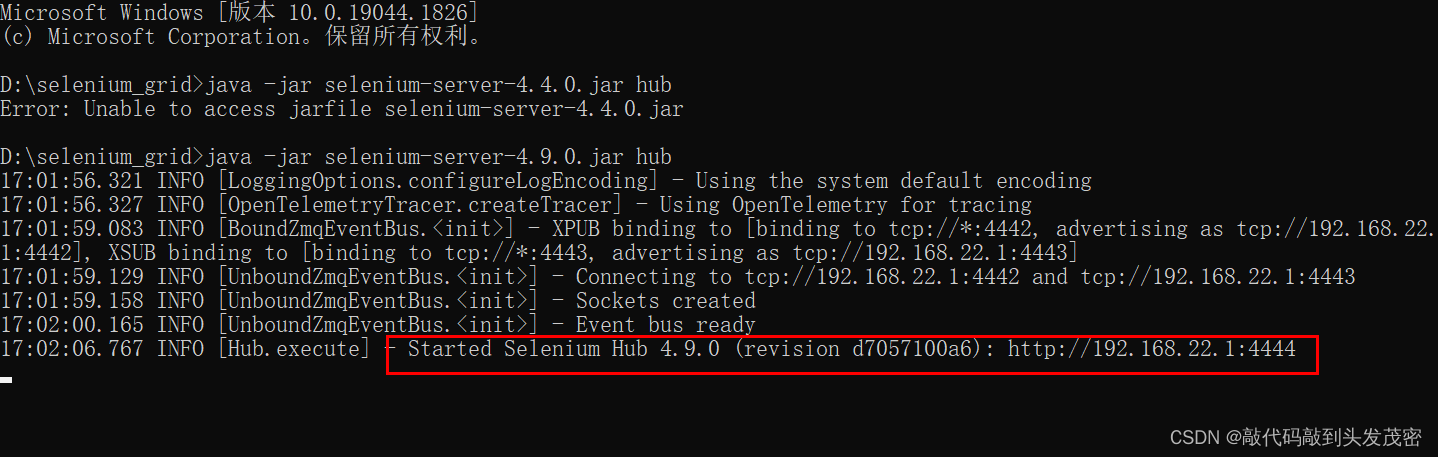
此时,启动了 Router,Distributor,Session Map,New Session Queue,Event Bus;虽然,已经有了对应集线器,但是还没有 node 节点注册进来。
如果不把节点 Node 注册进来,对应的集线器无法知道哪个物理机器可以被分发请求,对应的 Router 就无法把测试用例进行分发。
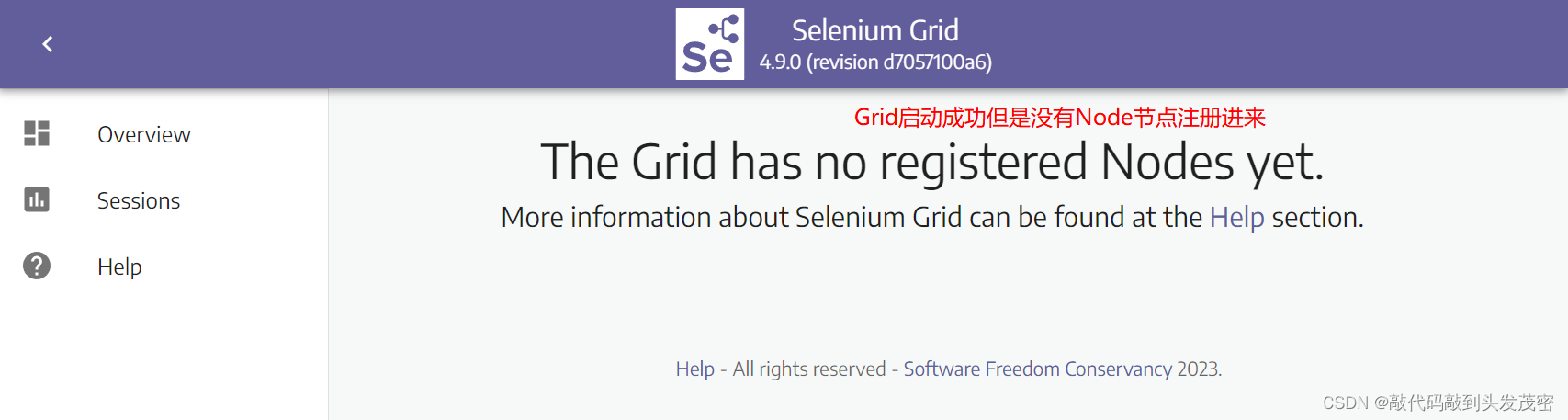
2. 命令行启动node
a. 同一机器上启动 node
java -jar selenium-server-<version>.jar node --detect-drivers true
java -jar selenium-server-4.9.0.jar node --detect-drivers true
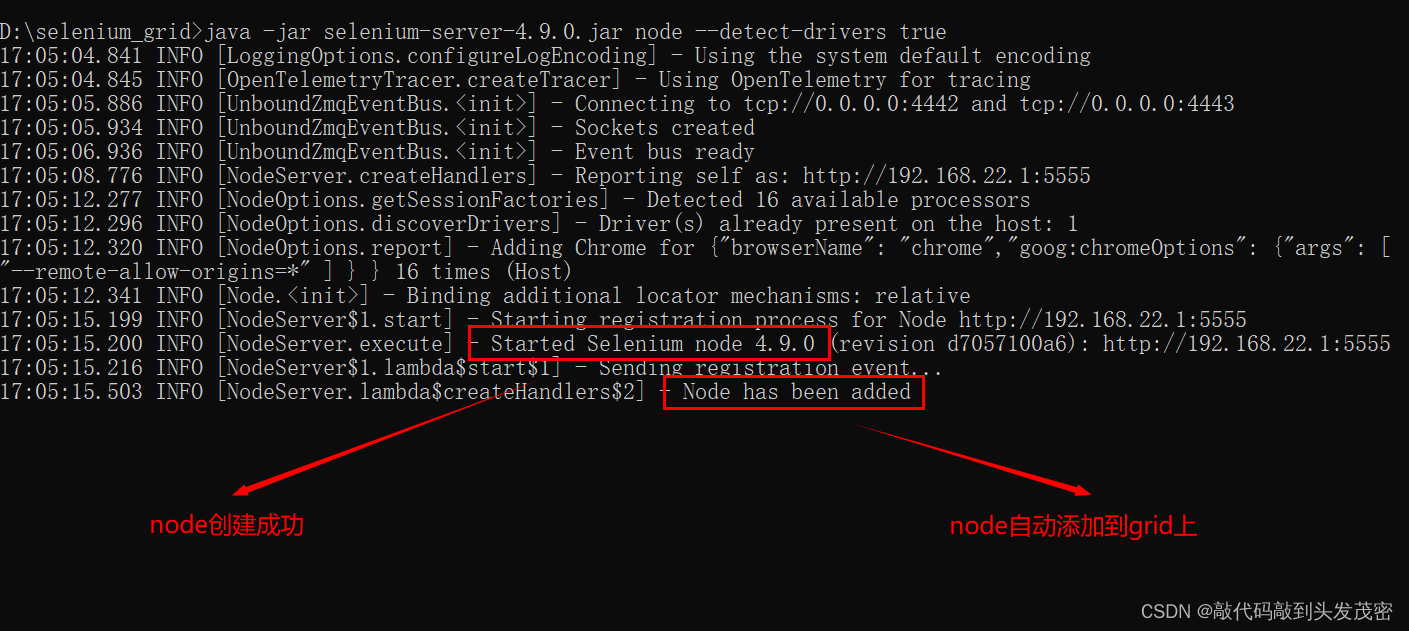
此时 node 节点创建成功,并且 hub 上注册对应 node 节点
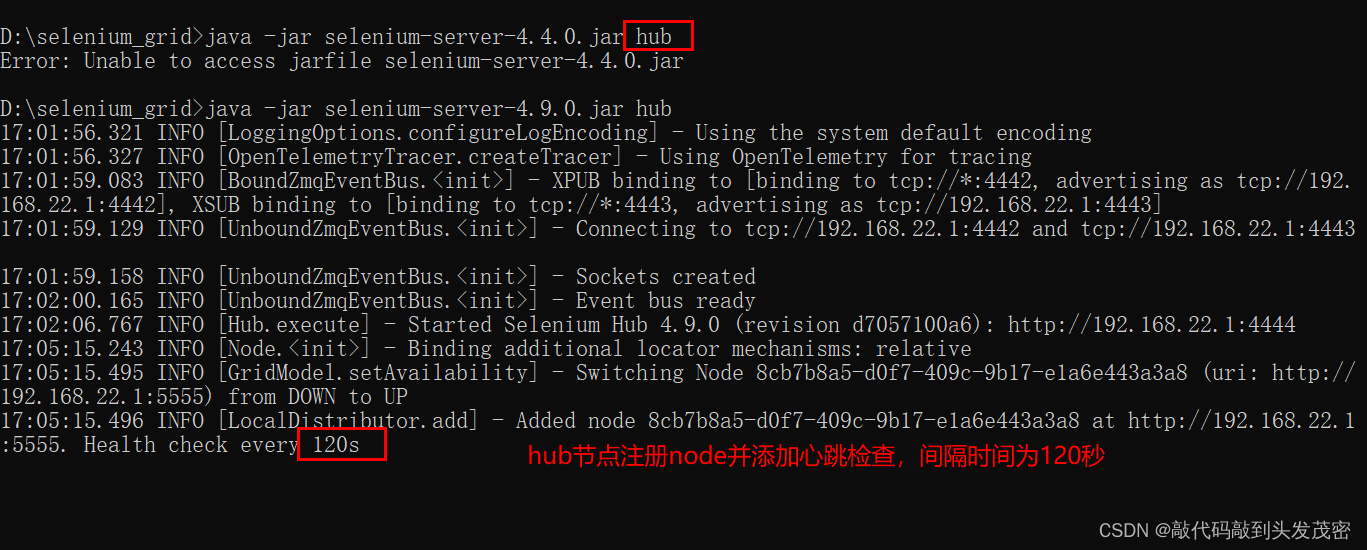
健康检测就是每隔 2 分钟会 ping 一下对应 URL 看看是否可以 ping 成功,对应是否处于活动状态
b. 再次查看状态的 UI 界面:
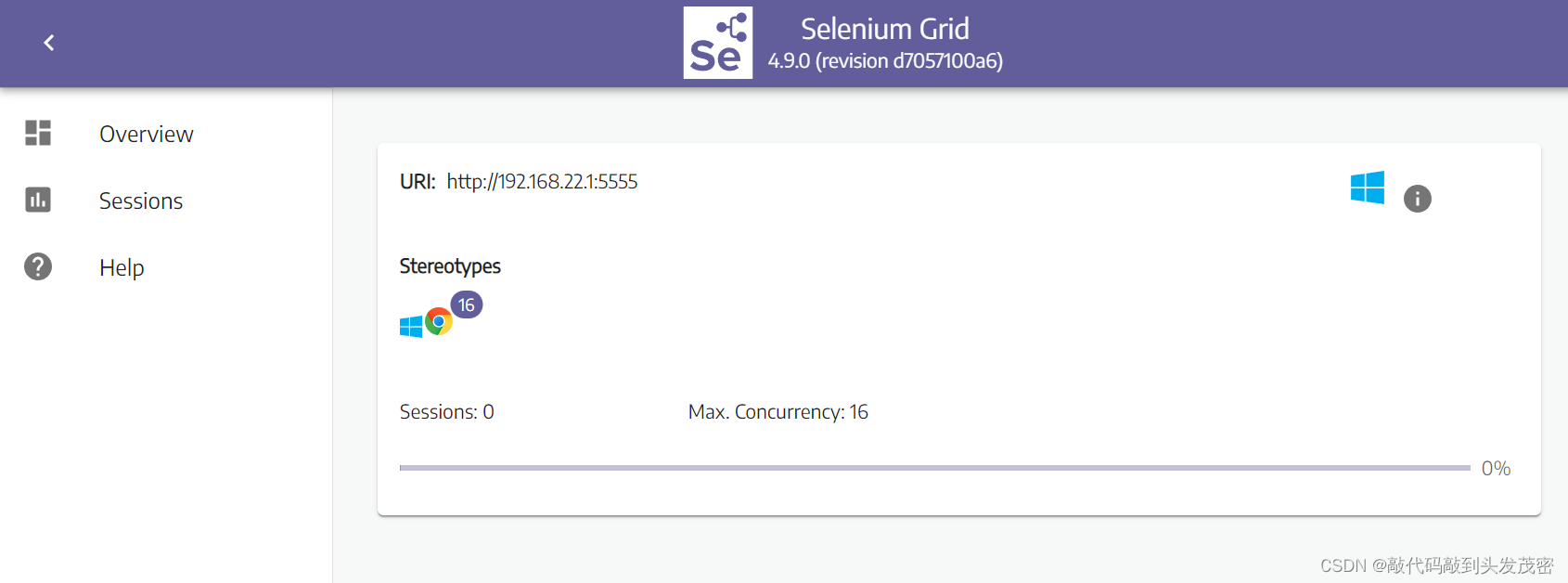
c. 代码运行
直接运行代码,发现在本地运行单线程,只不过通过 Selenium Grid 来转发请求。
七、多系统运行 - 分发模式(待补充)
在经典网格模式等基础上再在其他机器上启动一个 node 角色。
1. 不同机器上启动 node
不同机器上启动 node:java -jar selenium-server-<version>.jar node --detect-drivers true --publish-events tcp://<ip> --subscribe-events tcp://<ip>









)





)


)
